2 Cách Xem Mật Khẩu Wifi Trên Điện Thoại Samsung Nhanh Chóng
“Cách xem mật khẩu WiFi trên điện thoại Samsung” đang là từ khóa được rất nhiều người tìm kiếm. Đôi khi, việc cần biết mật khẩu đang kết nối có thể phát sinh vì nhiều lý do khác nhau. Hãy cùng Vựa Công Nghệ khám phá những bước hướng dẫn đơn giản nhưng hiệu quả trong bài viết dưới đây. Để tiếp cận thông tin mật khẩu WiFi một cách an toàn và chính xác nhất nhé.
Mục đích xem mật khẩu wifi đã kết nối
Cách xem mật khẩu WiFi trên điện thoại Samsung là một thủ tục quan trọng có thể phát sinh với nhiều mục đích khác nhau. Lý do chính để thực hiện thao tác này có thể bao gồm:
- Chia sẻ kết nối Internet cho người dùng thiết bị khác.
- Cài đặt lại mật khẩu sau khi quên.
- Kiểm tra tính chính xác, đúng đắn của thông tin đăng nhập mật khẩu.
Quá trình xem mật khẩu WiFi trên điện thoại Samsung thường được thực hiện thông qua cài đặt hệ thống. Điều này đồng nghĩa với việc hướng dẫn có thể thay đổi. Tùy theo phiên bản hệ điều hành và giao diện người dùng của từng dòng Samsung cụ thể.

Phương pháp xem mật khẩu WiFi thường được hỗ trợ trên các OS Android của điện thoại Samsung bao gồm các phiên bản mới nhất của hệ điều hành. Cũng như các phiên bản tùy chỉnh của Samsung, chẳng hạn One UI. Điều này đảm bảo tính thống nhất và khả năng áp dụng cho nhiều mô hình khác nhau.
Hướng dẫn cách xem mật khẩu wifi trên điện thoại Samsung
Hướng dẫn cách xem mật khẩu WiFi trên điện thoại Samsung, có hai phương pháp chính được thực hiện như sau:
Phương pháp 1: Sử dụng cài đặt trên điện thoại
- Mở cài đặt: Cách xem mật khẩu WiFi trên điện thoại Samsung thông qua cài đặt hệ thống. Bạn bắt đầu bằng việc mở ứng dụng “Cài đặt” trên màn hình chính của smartphone.
- Chọn mục “Kết nối”: Trong giao diện cài đặt, bạn sẽ thấy một danh mục có tên là “Kết nối”. Chọn vào phần này để tiếp tục quá trình xem thông tin trên điện thoại.
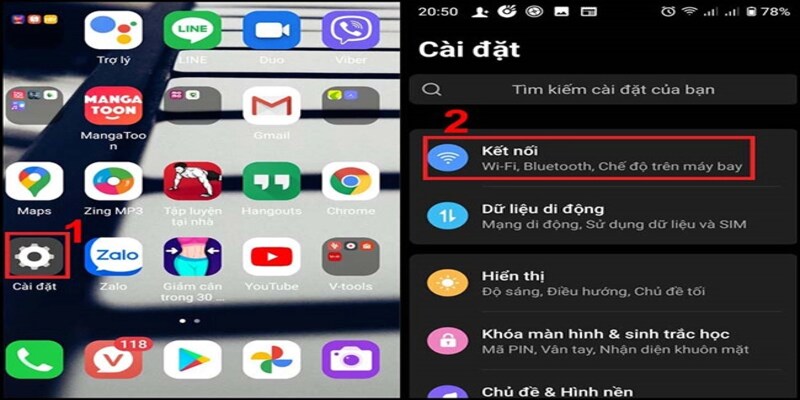
- Chọn “Wifi”: Trong danh sách các tùy chọn kết nối. Chọn “Wifi” để truy cập vào cài đặt mạng WiFi trên điện thoại.
- Chọn mạng Wifi đã kết nối: Tìm và chọn mạng Wifi mà bạn đang kết nối. Thông thường, tên của mạng WiFi sẽ được hiển thị ở đầu danh sách.
- Hiển thị mật khẩu: Trong thông tin chi tiết của mạng Wifi, bạn sẽ thấy một tùy chọn để xem mật khẩu. Nhấn vào đó để hiển thị mật khẩu của mạng đã kết nối trên điện thoại Samsung của bạn.
Phương pháp 2: Cách xem mật khẩu WiFi trên điện thoại Samsung qua bên thứ ba
- Tìm và tải ứng dụng hỗ trợ: Để sử dụng ứng dụng bên thứ ba. Hãy truy cập cửa hàng ứng dụng trên điện thoại Samsung của bạn và tìm kiếm app hỗ trợ xem mật khẩu WiFi.
Các ứng dụng xem lại mật khẩu wifi trên điện thoại Android
- WiFi Password Recovery
- WiFi Wps Wpa Tester
- Xem mật khẩu WiFi
- WiFi Key Recovery
- ES File Explorer
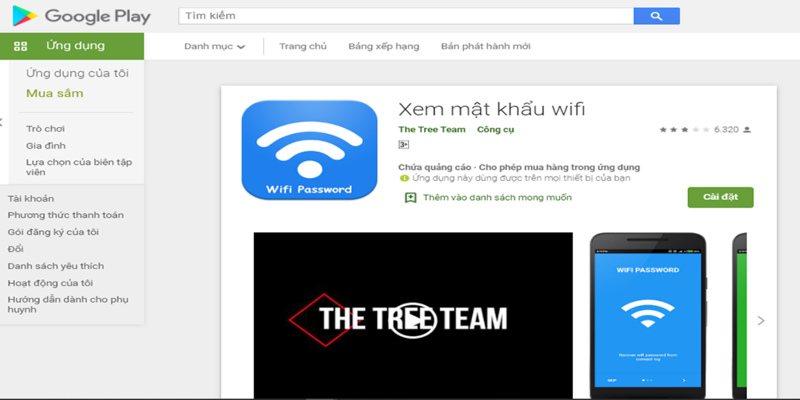
- Cài đặt ứng dụng: Tải và cài đặt ứng dụng trên điện thoại của bạn theo hướng dẫn cụ thể từ cửa hàng.
- Mở ứng dụng và thực hiện quét mạng WiFi: Khởi động ứng dụng và thực hiện quét mạng WiFi. Để tìm các thiết bị đã kết nối và hiển thị thông tin chi tiết.
- Hiển thị mật khẩu: Sau khi quét, ứng dụng sẽ hiển thị mật khẩu WiFi của các mạng đã kết nối. Tìm và chọn kết nối mong muốn để xem lại mật khẩu.
Lưu ý quan trọng trong cách xem mật khẩu wifi trên điện thoại Android
Khi thực hiện cách xem mật khẩu wifi trên điện thoại samsung. Có một số lưu ý quan trọng mà người dùng cần nhớ để đảm bảo tính bảo mật và tuân thủ quy định.
Quyền truy cập
Việc xem mật khẩu WiFi thường đòi hỏi quyền truy cập đặc quyền trên điện thoại. Người dùng cần chắc chắn rằng bạn có quyền truy cập. Để tránh gặp khó khăn trong quá trình xem thông tin mạng.
Sự an toàn và bảo mật
Việc xem mật khẩu WiFi không nên được thực hiện một cách bất hợp pháp hoặc trái với chính sách an ninh mạng. Đảm bảo rằng bạn có quyền truy cập thông tin này hoặc có sự cho phép của chủ sở hữu mạng.
Khả năng thay đổi mật khẩu
Mật khẩu WiFi có thể thay đổi bất cứ lúc nào bởi chủ sở hữu mạng. Do đó, người dùng cần lưu ý rằng mật khẩu hiển thị trên điện thoại có thể không còn chính xác nếu đã có sự thay đổi gần đây.
Sử dụng phương pháp chính thức
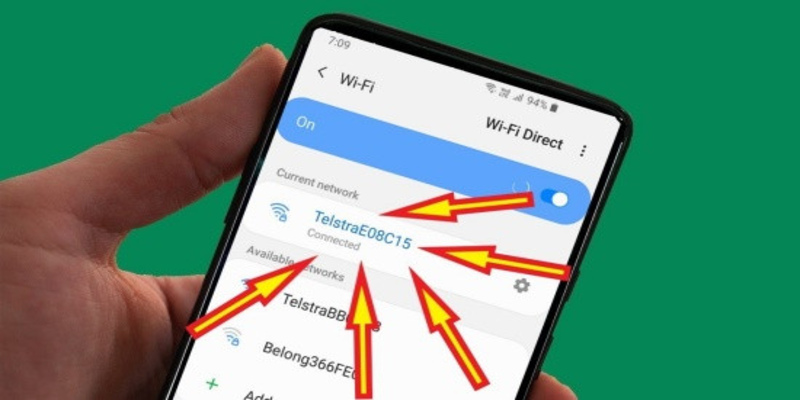
Nếu có thể, người dùng nên sử dụng cách xem mật khẩu WiFi thông qua cài đặt trên điện thoại. Vì đây là phương pháp chính thức được hỗ trợ bởi hệ điều hành Android. Việc sử dụng ứng dụng bên thứ ba nên được thực hiện cẩn thận và chỉ từ các nguồn đáng tin cậy.
Tính chính xác
Khi xem mật khẩu WiFi, người dùng nên kiểm tra kỹ. Để đảm bảo rằng đã chọn đúng mạng và mật khẩu hiển thị chính xác. Sự cẩn trọng này giúp tránh những sự nhầm lẫn hoặc sự khó chịu sau này.
Kết luận
Cách xem mật khẩu WiFi trên điện thoại Samsung là một thủ tục quan trọng và hữu ích trong nhiều tình huống khác nhau. Bài viết trên Vựa Công Nghệ đã trình bày hai phương pháp chính để thực hiện nhiệm vụ này. Hy vọng thông tin giúp người đọc hiểu rõ hơn về quy trình. Đồng thời đảm bảo rằng được thực hiện các bước một an toàn nhất.
